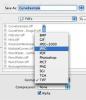סימני פסקה עוזרים לך לזהות מעברי פסקה במסמך שלך.
קרדיט תמונה: אנדרסן רוס/Blend Images/Getty Images
אתה יכול לזהות עיצוב פסקה במסמך Microsoft Word 2013 שלך באמצעות הפקודה הצג/הסתר בקבוצת הפסקה של סרט הבית. סימני פסקה אינם כלולים בעת הדפסת המסמך. אתה יכול להוסיף סימני פסקה כתווים מיוחדים, או לאפשר טקסט מוסתר באפשרויות ההדפסה שלך, כדי להציג את סימן הפסקה במסמכים מודפסים.
הצגה והוספה של סימני פסקה
כדי להציג את כל סימני הפסקה המוסתרים במסמך שלך, לחץ על הפקודה "הצג/הסתר" (הדומה לסמל סימן פסקה של האות "p") בקבוצת הפסקה של סרט הבית. לחלופין, הקש "Ctrl-*" כדי להחליף פקודה זו. אתה יכול גם להוסיף סימן פסקה בתור תו מיוחד לטקסט של המסמך שלך. לחץ על הכרטיסייה "הוספה", כפתור "סמל" בקבוצת סמלים ולאחר מכן "סמלים נוספים..." לחץ על הכרטיסייה "תווים מיוחדים", בחר "פסקה" תחת תו, לחץ על "הוסף" ולאחר מכן "סגור".
סרטון היום
הדפסת סימני פסקה
כברירת מחדל, סימני פסקה אינם נכללים במסמך שלך בעת הדפסה, אלא אם הוכנסו אותו כתו מיוחד. ניתן להתאים את הגדרות ההדפסה כדי לכלול טקסט מוסתר, כגון סימני פסקה, באמצעות מסך אפשרויות ההדפסה. לחץ על הכרטיסייה "פריסת עמוד". לחץ על הלחצן "הגדרת עמוד", הדומה לתיבה קטנה עם חץ, בפינה השמאלית התחתונה של קבוצת הגדרות עמוד. לחץ על הלחצן "אפשרויות הדפסה...", סמן את התיבה "הדפס טקסט מוסתר" תחת אפשרויות הדפסה ולאחר מכן לחץ על "אישור". כאשר אתה מדפיס את המסמך שלך, סימני הפסקה המוסתרים ייכללו.